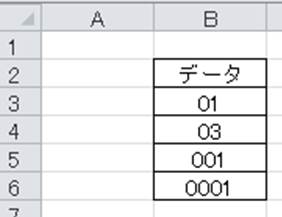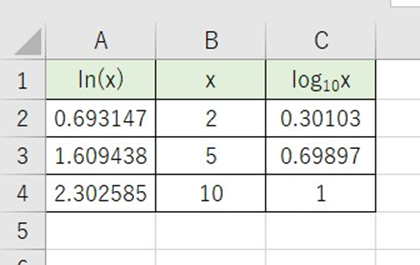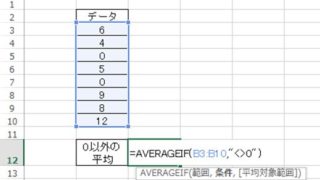データの処理や解析を行うためのツールとしては、エクセルが代表的といえます。
ただ、エクセルでは機能が充実しているあまり、初心者にとっては対応方法がわからないことも多いです。
例えば、エクセルで売り上げなどを集計する際に、同じ日付での合計を求めまとめていくにはどのようにするといいのでしょうか。
ここでは、エクセルで同じ日付の数値を合計していく方法について確認していきます。
目次
エクセルで特定の日付の合計を計算する方法【同じ日付】
それでは、実際のデータを用いてエクセルにて指定の日付における数値合計を求める方法について確認していきます。
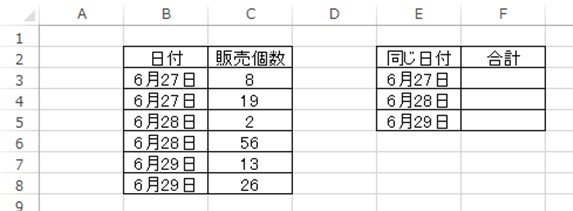 これらを同じ日付において合計値を求めていきましょう。
これらを同じ日付において合計値を求めていきましょう。
このときには、エクセル関数であるSUMIFS関数と呼ばれる関数を使用するといいです。似たような関数としてSUMIF関数がありますが、今回が「SUMIFS」とSがついた方を使うことを覚えておきましょう。
具体的には、以下のように=SUMIFS(数値の範囲(絶対参照),日付の範囲(絶対参照),”=”&指定の日付のセル)と入力していきます。
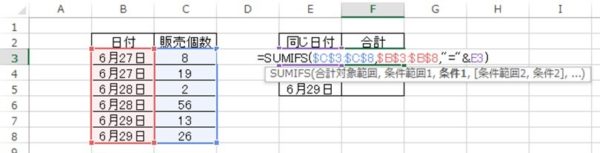
指定の条件は”=”&日付のセルとすることで、同じ名前となったら合計することを意味しています。なお、=の周りを” “でくくること、&を付けたうえでセル参照を行うことを忘れないようにしてください。
らに、数値範囲や日付の範囲には絶対参照、同じ日付にしたいセルは相対参照にしておくことを忘れないようにしましょう。
数式を拡大しますと以下のようになります。

さらに、ENTERキーを押して同じ日付における数値計算を確定させると以下のようになります。
さらに、オートフィル機能(計算したセルの右下にカーソルを合わせた際に出てくる十字をダブルクリックもしくはドラッグ)によって別の指定の日付の合計も求めていきましょう。
すると、以下のよう特定の日付における数値の合計値を計算することができました。
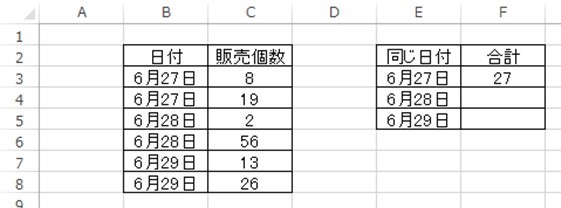
なお、条件の指定の仕方によっては同じ日付だけでなく、ある特定の期間などの集計も行うことができるので、適宜調整していくといいです。
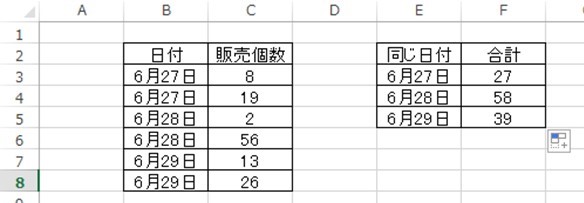
まとめ
ここでは、エクセルにおいて特定の日付における数値の合計を求める方法を解説しました。
同じ日付の集計を行うためには、エクセル関数であるSUMIFS関数を使用するといいです。具体的には、SUMIFS(数値の範囲(絶対参照),日付の範囲(絶対参照),”=”&指定の日付のセル)と入力するだけで、集計が実行されます。
エクセルでの各処理になれ、より業務を効率的に達成していきましょう。